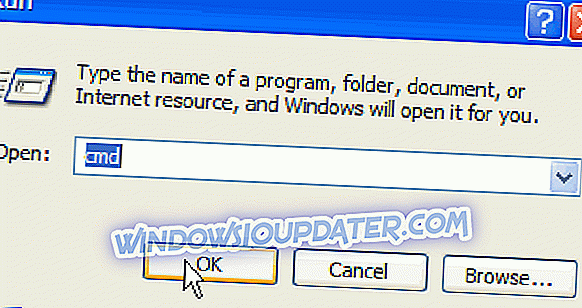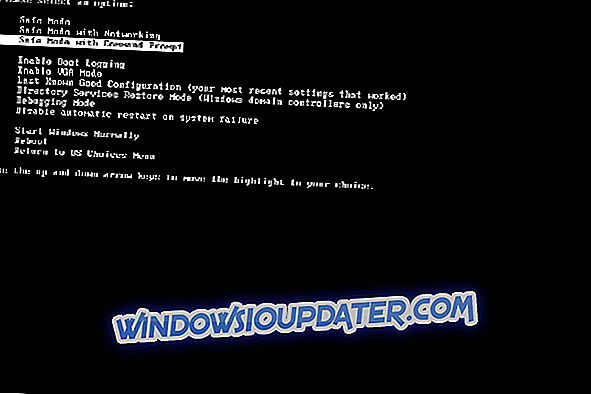Dus je hebt een machine met Windows XP. Het is misschien een legacy-machine, of misschien houd je het voor functionaliteit. Plots krijg je een Windows XP moet worden geactiveerd voordat je inlogt .
Dit type bericht verschijnt meestal alleen als Windows niet binnen 30 dagen na de eerste installatie is geactiveerd. Als alternatief, als u onlangs Windows hebt geactiveerd, betekent dit dat sommige software of malware uw activeringsinformatie van Windows heeft gewijzigd. Maar we hebben enkele oplossingen voor u.
Hoe kan ik repareren Windows XP moet worden geactiveerd voordat u zich aanmeldt?
- Opstarten in de veilige modus
- Installeer Internet Explorer 8
- Gebruik Windows Key Finder
- Herstel je wpa.dbl- en wpa.bak-bestanden
1. Opstarten in de veilige modus
U kunt repareren Windows XP moet worden geactiveerd voordat u zich aanmeldt door eenvoudigweg naar de Veilige modus te booten en een paar opdrachten uit te voeren:
- Schakel uw machine in en druk op F8 voordat Windows begint te laden.
- Ga naar de veilige modus door de optie Veilige modus te selecteren.
- Als u zich eenmaal in de veilige modus op het bureaublad bevindt, klikt u op Start en vervolgens op Uitvoeren .
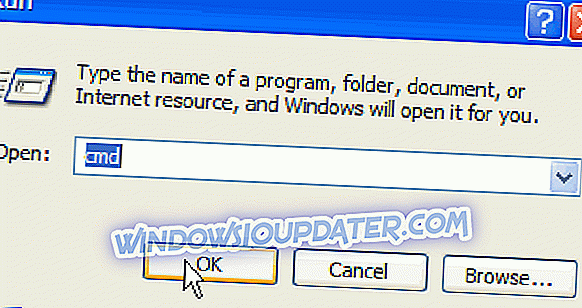
- Typ rundll32.exe syssetup, SetupOobeBnk en klik vervolgens op OK .
- Wacht een paar seconden - het scherm kan een paar keer of zo knipperen.
- Hiermee wordt Windows-activering gedurende 30 dagen opnieuw ingesteld.
- Start de pc opnieuw op in de normale modus, log in en activeer Windows opnieuw.
2. Installeer Internet Explorer 8
Een andere manier om Windows XP te repareren moet worden geactiveerd voordat u zich aanmeldt om Internet Explorer 8 te installeren.
- Start de pc opnieuw op en start deze op met de veilige modus met opdrachtprompt .
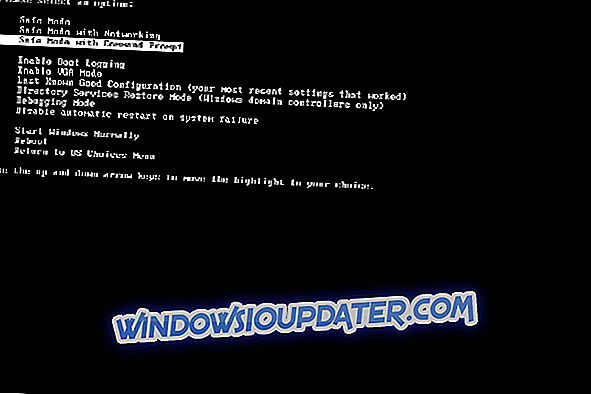
- Download op een afzonderlijke pc Internet Explorer 8 voor Windows XP en zet het op een geheugenstation.
- Sluit de USB-drive aan op de problematische machine.
- In Command Prompt installeert u Internet Explorer 8 door het USB-station te selecteren.
- Typ de letter van uw station en druk op Enter .
- Selecteer ie8install.exe en druk op Enter .
- Voltooi de installatie, herstart de pc en je moet goed zijn om te gaan.
Snelle notitie
U mag dit maximaal 120 dagen doen na het installeren van een Service Pack voor Windows XP. We raden u ten zeerste aan een back-up van uw bestanden te maken voordat de 120 dagen voorbij zijn en vervolgens uw Service Pack opnieuw te installeren.
Zorg ervoor dat u de volledige map uit uw oude Internet Explorer verwijdert voordat u Internet Explorer 8 installeert. Houd er rekening mee dat om compatibiliteitsredenen resterende bestanden uit uw vorige Internet Explorer moeten worden verwijderd.
3. Gebruik Windows Key Finder
Deze oplossing is vrij eenvoudig. Download Winkey Finder van de officiële website en installeer deze software. Zodra je het hebt geïnstalleerd, open je het eenvoudig, dit zou onmiddellijk je huidige Windows-sleutel moeten tonen. Vergeet niet om het op te schrijven of ergens op te slaan, alleen maar om veilig te zijn.
4. Herstel je wpa.dbl- en wpa.bak-bestanden
Als een van de bovenstaande oplossingen niet heeft geholpen, is er een andere oplossing. Als u een back-up hebt voor al uw Windows XP-bestanden, gaat u naar Deze computer> De schijf waarop Windows is geïnstalleerd> Windows / System32 . De volgende stap is het herstellen van zowel wpa.dbl als wpa.bak naar die map.

We hopen dat deze oplossingen u hebben geholpen bij het herstellen van Windows XP moet worden geactiveerd voordat u zich aanmeldt . In de tussentijd kunt u ons laten weten in de sectie Opmerkingen hieronder welke andere oplossingen u nuttig heeft gevonden.